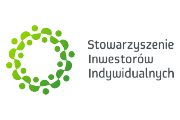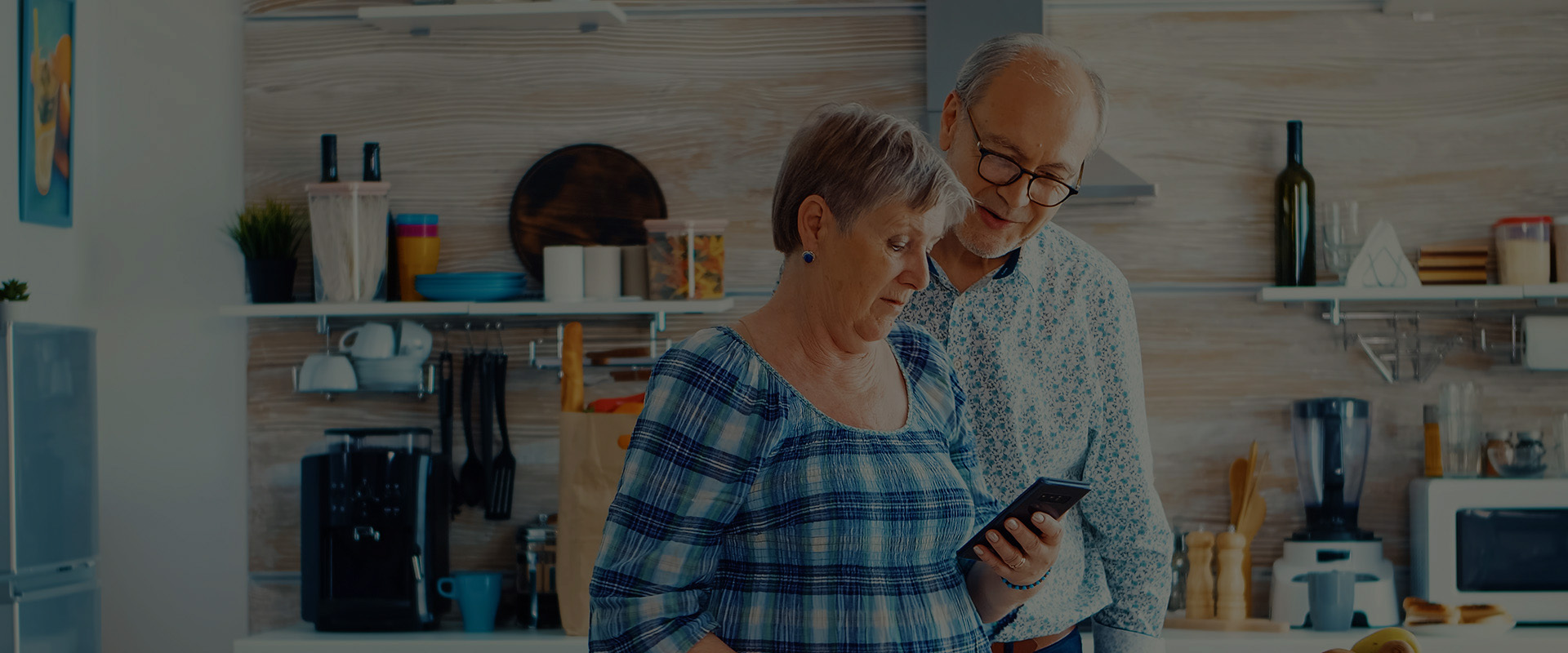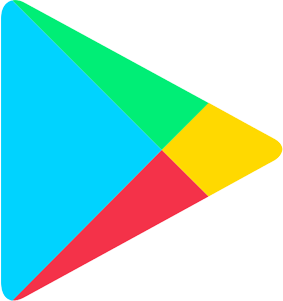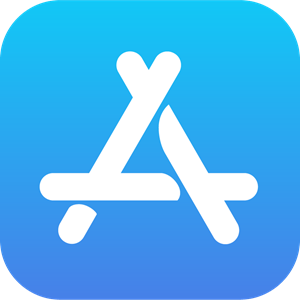ZADZWOŃ:
NAPISZ:
S7HEALTH
Aplikacja mobilnaS7HEALTH
Umawiaj wizyty szybko, wygodnie i z dowolnego miejsca.
Aplikacja S7HEALTH umożliwia umówienie wizyty u lekarza, lekarza specjalisty, na badania diagnostyczne i laboratoryjne. Wizytę możesz umówić z dowolnego miejsca w dowolnym czasie – wystarczy Ci tylko nasza aplikacja i aktywny pakiet medyczny S7HEALTH.

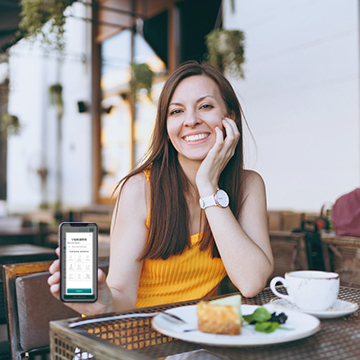
Pobierz aplikację S7HEALTH
Aplikacja dostępna jest do pobrania na systemy ANDROID i IOS.
Korzyści z posiadania aplikacji mobilnej S7HEALTH
Nasze pakiety to dostęp do setek placówek w całym kraju.
Pełne wsparcie medyczne zarówno z zakresu podstawowych porad lekarskich, jak i specjalistycznych badań, czy też diagnozy.
UMAWIASZ WIZYTY SZYBKO I WYGODNIE
Z DOWOLNEGO MIEJSCA
W DOWOLNYM CZASIE
ŁATWO I BEZ KOLEJEK
WIZYTY STACJONARNE
TELEWIZYTY
POWIADOMIENIA SMS
HISTORIA ZGŁOSZEŃ
BEZPIECZEŃSTWO
Aplikacja mobilna S7HEALTH
Jak zacząć korzystać z aplikacji S7Health?
- Pobierz aplikację
- Jeśli korzystasz z aplikacji pierwszy raz użyj przycisku Rozpocznij i zarejestruj nowe konto podając adres email oraz hasło. Kiedy masz już zarejestrowane konto zaloguj się wpisując email i hasło podane podczas rejestracji.
- Po zalogowaniu się musisz powiązać swój pakiet S7Health z aplikacją.
- Jeśli nie masz wykupionego pakietu S7Health wybierz na ekranie „Nie” i przejdź dalej. Bez wykupionego pakietu możesz przejrzeć aplikację, zobaczyć jaka jest intuicyjna i jak szybko dzięki niej możesz umówić się na wizytę medyczną. Mamy dla Ciebie wyjątkową propozycję dopasowaną do Twoich potrzeb – wystarczy, że wypełnisz krótką ankietę, a my dopasujemy pakiet medyczny do Twoich potrzeb.
- Jeśli posiadasz wykupiony pakiet S7Health wybierz Tak i przejdź dalej.
- W celu powiązania pakietu wpisz swój numer telefonu (który jest niezbędny do umawiania wizyt, inaczej nie będziemy mogli się z Tobą skontaktować) i PESEL.
- Po powiązaniu pakietu możesz w pełni korzystać z aplikacji.


Jak umówić wizytę w aplikacji mobilnej S7HEALTH?
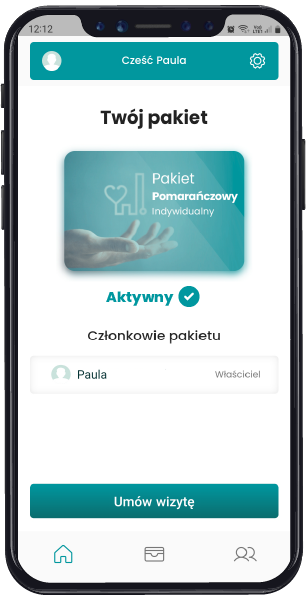
1. Wybierz przycisk Umów wizytę.
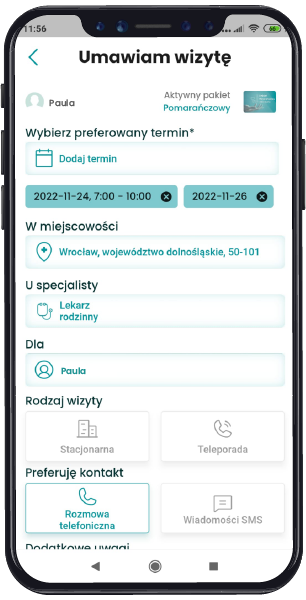
2. Wybierz preferowany termin wizyty – możesz dodać maksymalnie 3 interesujące Cię terminy.
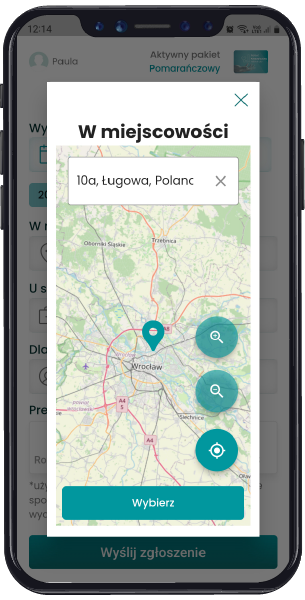
3. Wybierz miejscowość, w której chciałbyś zrealizować wizytę.
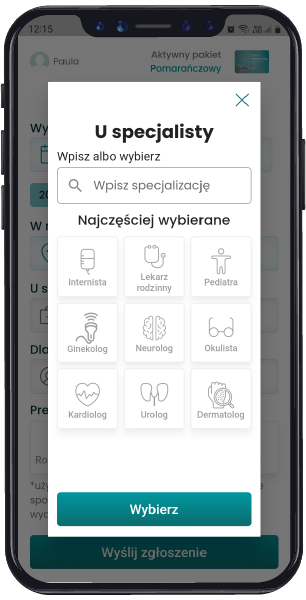
4. Wybierz specjalistę, do którego chcesz się umówić. Jeśli nie znajdziesz go w podpowiedziach wpisz nazwę ręcznie.
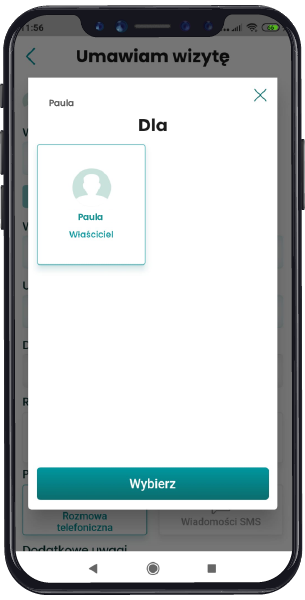
5. Wybierz dla kogo mamy umówić wizytę – jeśli posiadasz pakiet indywidualny możemy umówić ja dla Ciebie, w przypadku pakietów partnerskich i rodzinnych właściciel pakietu może umówić dowolną osobę na wizytę.
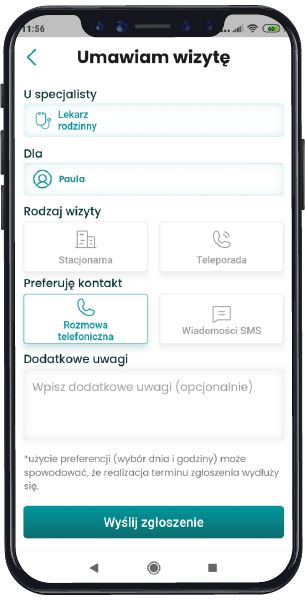
6. Zaznacz jaki typ kontaktu preferujesz – czy wolisz kontakt przez sms czy rozmowę telefoniczną w celu finalizacji umówienia wizyty.
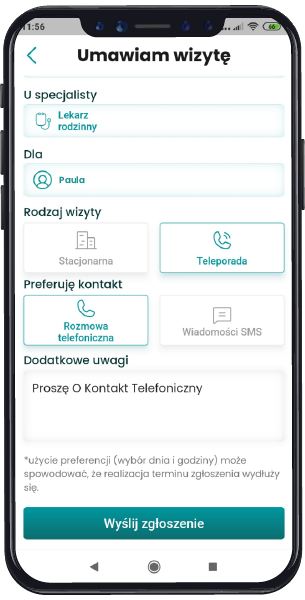
7. Zaznacz jaki typ wizyty Cię interesuje czy ma być to wizyta stacjonarna w placówce czy porada przez telefon.
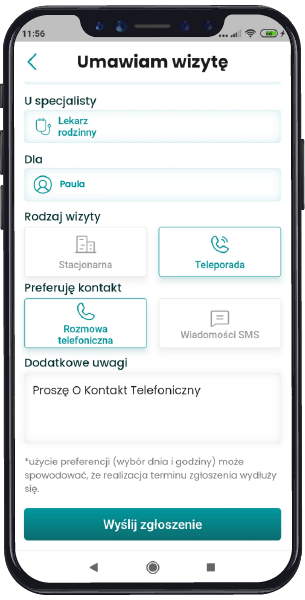
8. Wpisz dodatkowe uwagi – jeśli chcesz.
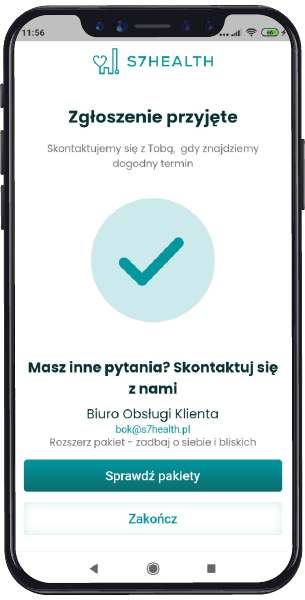
9. Pamiętaj, że podczas składania zgłoszenia wybory konkretnych terminów mogą spowodować, że realizacja zgłoszenia wydłuży się.

10. W najkrótszym możliwym czasie konsultant skontaktuje się z Tobą i potwierdzi termin rezerwacji wizyty.
Aplikacja mobilna S7HEALTH
Najczęściej zadawane pytania
Przy logowaniu do aplikacji musisz podać swój adres email i hasło. Jeśli nie pamiętasz swojego hasła skorzystaj z opcji „Odzyskaj hasło”. Musisz wtedy podać adres email, na który dostaniesz wiadomość z linkiem do zmiany hasła.
Nic straconego! Załóż konto w aplikacji, wypełnij krótką ankietę, a my dopasujemy dobraną dla Ciebie ofertę.
Właściciel pakietu może umówić wizytę dla każdego członka pakietu. Członek pakietu może umówić wizytę tylko dla siebie.
Zaloguj się w aplikacji i wejdź w ikonkę ludzików, na Listę osób. Tam znajdziesz przycisk Historia wizyt, który po kliknięciu przekieruje Cię na ekran pokazujący historię wizyt.
Zaloguj się do aplikacji S7Health, kliknij w ikonkę edycji w górnym prawym rogu aplikacji. Tam znajdziesz odpowiednie przyciski, które pomogą CI uaktualnić dane. Postępuj zgodnie z instrukcją na ekranie.
Zaloguj się do aplikacji S7Health, wybierz ikonkę konta w lewym górnym rogu. Na ekranie znajdź PESEL i kliknij Odkryj. PESEL to dane szczególnie wrażliwe, dlatego, aby go wyświetlić musisz jeszcze raz podać hasło do logowania. Tak dbamy o Twoje bezpieczeństwo.
Zaufali Nam